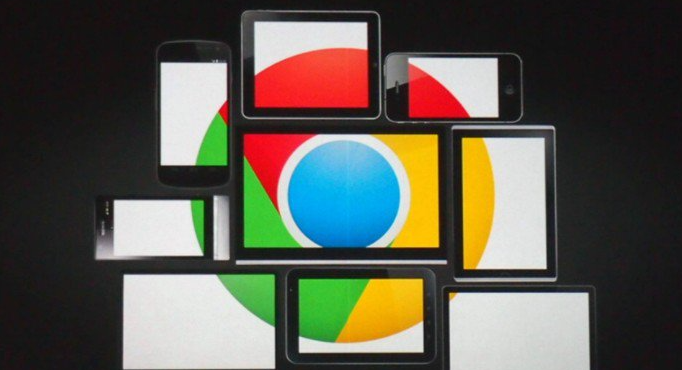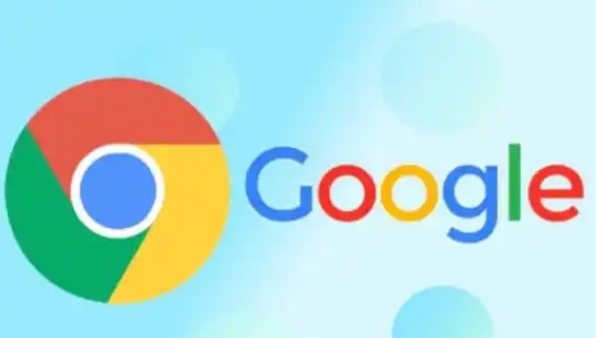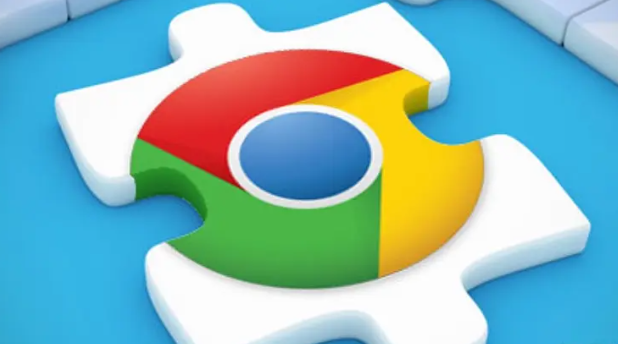详情介绍

1. 创建多个用户配置文件:打开谷歌浏览器,点击右上角的用户头像图标,选择“添加”,点击“创建新配置文件”,输入新配置文件的名称和图片,然后点击“创建”。每个配置文件都有独立的浏览历史、书签和设置。
2. 切换用户配置文件:点击右上角的用户头像图标,选择想要切换到的配置文件即可。谷歌浏览器会自动切换到该配置文件,并加载相应的书签和设置。
3. 使用隐身模式隔离会话:点击右上角的三点菜单按钮,选择“打开新的无痕窗口”,在隐身窗口中登录另一个账号。完成操作后关闭隐身窗口,所有数据将被清除。
4. 利用扩展程序增强多账号管理:如“Switcher for Gmail”扩展程序允许在Gmail账户之间快速切换,“MultiLogin for Facebook”扩展程序可以同时登录多个Facebook账号。
5. 同步设置:登录谷歌账户后,点击右上角的头像图标,选择“同步和谷歌服务”,根据需求选择要同步的内容,如书签、密码、历史记录等。开启同步功能后,在不同设备上使用谷歌浏览器并登录相同账户,可获取之前同步的数据。
6. 管理书签:添加书签可在浏览网页时点击地址栏右侧的星形图标,或按快捷键“Ctrl + D”(Windows/Linux)或“Command + D”(Mac)。整理书签可创建文件夹分类管理,右键点击书签栏,选择“新建文件夹”并命名,将相关书签拖放到相应文件夹中。
7. 管理密码:在网站上注册或登录时,浏览器提示保存密码可选择保存。查看已保存密码可点击右上角的头像图标,选择“密码”。建议定期更新密码,并使用包含字母、数字和特殊字符的强密码。
8. 清除浏览数据:点击右上角的三个点图标,选择“更多工具” - “清除浏览数据”,在弹出的对话框中,选择清除的时间范围和要清除的数据类型,然后点击“清除数据”按钮即可。